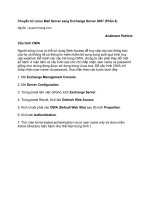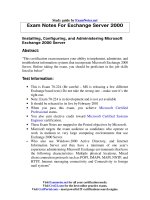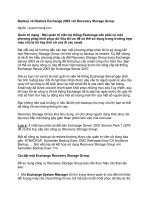Tài liệu Mail Server Microsoft Exchange 2003
Bạn đang xem bản rút gọn của tài liệu. Xem và tải ngay bản đầy đủ của tài liệu tại đây (6.15 MB, 108 trang )
TÀI LIỆU
MAIL SERVER – MICROSOFT EXCHANGE 2003
(Tài liệu tham khảo dành cho sinh viên CNTT ngành Mang máy tính)
MỤC LỤC
BÀI 1: CÀI ĐẶT MICROSOFT MAIL SERVER EXCHANGE .......................................................3
1 Cài đặt Microsoft Exchange 2003 Server.....................................................................................3
1.1
2
Các bước thực hiện.......................................................................................................... 3
Cấu hình và quản trị Mail Server Exchange...............................................................................12
2.1
2.2
2.3
2.4
2.5
2.6
2.7
2.8
Tạo Profiles .................................................................................................................... 12
Giới hạn dung lượng của Mailbox Store ......................................................................... 15
Theo dõi email của các user trong 1 mailbox .................................................................. 18
Tìm kiếm 1 câu bất kỳ trong file đính kèm ...................................................................... 19
Theo dõi email trong Exchange Server ........................................................................... 23
Ủy thác việc truy cập mailbox cho user khác .................................................................. 25
Address list ..................................................................................................................... 27
Public folder................................................................................................................... 36
BÀI 2: MS OUTLOOK .....................................................................................................................43
1 Tạo folder riêng cho từng contact trong inbox ...........................................................................43
2 Auto reply ...................................................................................................................................47
3 Delivery & Read Receipt ...........................................................................................................48
4 Task & task request ....................................................................................................................50
5 Calendar......................................................................................................................................55
5.1
5.2
Meeting request .............................................................................................................. 56
Share calendar ............................................................................................................... 57
BÀI 3: RECIPENT ............................................................................................................................61
1 Mailbox enabled user .................................................................................................................61
2 Mail enabled contact ..................................................................................................................61
3 Distribution group ......................................................................................................................64
4 Query – based Ditribution group ................................................................................................65
5 Sử dụng Exchange Task để xóa, tạo mailbox của 1 user ...........................................................70
6 Khảo sát một số đặc tính của User (User properties) .................................................................73
7 Ẩn các thành viên của group ......................................................................................................74
BÀI 4: EXCHANGE POLICY ..........................................................................................................75
1 Tạo System Policy Container .....................................................................................................75
2 Tạo System Policy store .............................................................................................................75
3 Tạo System Policy – Server Policy ............................................................................................78
4 Quản lý email – address của user ...............................................................................................80
5 Quản lý mailbox của user: ..........................................................................................................83
BÀI 5: GỞI NHẬN MAIL TRÊN 2 DOMAIN KHÁC NHAU ........................................................88
1 Yêu cầu: ......................................................................................................................................88
2 Thực hiện ....................................................................................................................................88
BÀI 6: BACKUP - RESTORE ..........................................................................................................97
1 User tự backup mail....................................................................................................................97
2 Admin backup cho user ............................................................................................................101
3 Backup mail cho user thoai bằng công cụ ExmergeMail : .......................................................102
BÀI 1: CÀI ĐẶT MICROSOFT MAIL SERVER
EXCHANGE
Mục tiêu:
- Biết được cách cài đặt Microsoft Exchange 2003 Server
- Thực hiện được cấu hình và quản trị Mail Server Exchange
Nội dung chính:
- Cài đặt Microsoft Exchange 2003 Server
- Cấu hình và quản trị Mail Server Exchange
1 Cài đặt Microsoft Exchange 2003 Server
1.1 Các bước thực hiện
1.1.1 Cài đặt dịch vụ NNTP, SMTP, ASP.NET, IIS
Máy được cài đặt Microsoft Exchange 2003 Server phải được join vào
domain
Đăng nhập vào máy cài đặt Microsoft Exchange 2003 Server với Account
người quản trị domain
Cài đặt dịch vụ NNTP, SMTP, ASP.NET, IIS
Chọn application server → chọn details
Chọn ASP.NET, Enable network COM + access
Chọn IIS → chọn details → chọn NNTP Service và SMTP Service
Click OK 2 lần, click Next để cài đặt bắt đầu. click Finish để hoàn tất.
Sau đó cài đặt Active Directory để nâng cấp lên Domain Controller.
Lưu ý: ở đây ta cài Mail Exchange ngay trên máy Domain Controller, ta
có thể cài trên một máy khác với điều kiện phải là thành viên của Domain
và phải đăng nhập user thuộc nhóm Domain admins. Ví dụ: nâng cấp lên
Domain Controller tên miền cntt.com. Sau khi cài xong Active
Directory, restart lại máy
1.1.2 Cài đặt Exchange
Toàn bộ quá trình cài đặt dưới đây được thực hiện trên Mail server. Nếu mail
server đồng thời là Domain Controller ta sử dụng user Administrator. Nếu mail
server khác Domain Controller ta đăng nhập bằng user thuộc nhóm Domain
Admins.
Đưa đĩa CD Exchange Server 2003 vào CD ROM. Đầu tiên cài ForestPrep
để cập nhật thông tin trong schema partitions, configuration partitions của Active
Directory. Click Start / Run…, nhập lệnh sau:
- D:\ là CD ROM chứa đĩa CD Mail Exchange 2003, cũng có thể là thư
mục chứa các file cài đặt.
- Xuất hiện màn hình thông báo click Continue.
- Màn hình Welcome… click Next.
- Màn hình License Agreement click I agree.
- Màn hình Component Selection, chỉ định đường dẫn chứa các thành
phần, mặc định là c:\Exchsrvr, ta có thể thay đổi bằng cách click Change
path.
- Khai báo tài khoản quản trị mặc định là administrator, để mặc định, click
Next.
- Quá trình cài đặt bắt đầu, thời gian cài khoảng 30 phút. Sau khi hoàn tất
cài đặt click Finish.
Cài đặt DomainPrep để cập nhật thông tin trong domain partition, click
Start / Run…, nhập lệnh sau
- Các bước cài đặt tương tự cài đặt Forestprep. Quá trình này diễn ra trong
khoảng 10 phút.
Cài đặt Mail Exchange Server 2003, Click Start / Run…, nhập lệnh sau
- Màn hình Welcome… click Next.
- Màn hình Component Selection, đảm bào rằng mục Microsoft Exchange
chọn Typical, Microsoft Exchange Messaging and Collaboration
Services chọn Install và Microsoft Exchange System Management
Tools chọn Install. Đường dẫn mặc định C:\Program\Exchsrvr, có thể
thay đổi bằng cách click Change Path. Click Next.
- Màn hình Installation Type, chọn Create a new Exchange
Organization, để tạo mới một tổ chức mail mới, click Next.
- Màn hình Organization Name, nhập tên tổ chức mail vào khung
Organization Name, mặc định là First Organization. Click Next.
- Màn hình License Agreement click I agree.
- Quá trình cài đặt bắt đầu, thời gian cài đặt khoảng 60 phút.
Sau khi cài đặt hoàn tất, click Finish
1.1.3
Tạo các Account
Trên máy Mail Exchange Server 2003, click Start / Programs Microsoft
Exchange / Active Directory User and Computers
Trong cửa sổ giao diện Active Directory User and Computers, click phải
chuột cntt.vn, chọn New / User tạo 2 user ty va tun
Xuất hiện màn hình mới, điền tên user và mật khẩu vào
Vào DNS → New Host (A)
Khi đó xuất hiện màn hình mới → nhập mail →nhấn Add Host → nhấn
Done
Kiểm tra
Mở trình duyệt IE gõ vào → khi đó xuất
hiện cửa sổ mới → điền user và password vào → nhấn OK
Khi đó xuất hiện màn hình mới → chọn new để tạo mail mới
Khi đó xuất hiện màn hình mới → gõ thông tin vào và nhấn nút send để gởi
Đăng nhập user
Khi đó màn hình mới xuất hiện có 1 mail do user Ty gởi
2 Cấu hình và quản trị Mail Server Exchange
2.1
Tạo Profiles
Cài Office 2003 (chỉ cần cài MS Outlook)
Vào Control panel, double click vào Mail
Trong cửa sổ Mail Setup – Outlook, click nút Show Profile…
Khi đó hiện cửa sổ quản lý Mail Profile, click Add…
Trong cửa sổ New Profile, khung Profile Name nhập tên Profile, nên nhập
tên profile cùng với tên tài khoản mail, ví dụ u1, click OK.
Cửa sổ E-mail Account, chọn Add a new e-mail account, click Next.
Cửa sổ Server Type, chọn Microsoft Exchange Server, click Next.
Cửa sổ Exchange Server Settings, khung Microsoft Exchange Server nhập
tên máy Mail Exchange server, ví dụ Server hoặc tên host mail.cntt.com
(phải có tên Host hoặc Alias mail trong domain cntt.com), khung User Name
nhập u1 (u1 phải là tên tài khoản mail có trong Domain và mailbox Mail
Exchange Server, click Check Name.
Trong cửa sổ Enter Password, nhập giá trị như dưới đây, password 123,
click OK.
Sau khi kiểm tra tên tài khoản click Next. Rồi Finish để hoàn thành. Nếu
muốn sử dụng nhiều tài khoản mail trên cùng một máy client, click Add và
thực hiện tương tự các bước tạo profile để tạo profile u2. Sau khi hoàn thành
ta có profile như hình dưới, đảm bảo rằng Prompt for a profile to be used:
để có thể sử dụng nhiều tài khoản mail trên một máy.
2.2 Giới hạn dung lượng của Mailbox Store
Tạo các user u1, u2, u3, u4, u5, u6, u7, u8, admin
Tạo mail box
Tạo profile cho các user u1, u2, u3, u4, u5, u6, u7, u8, admin
Mở System Manager
cntt(Exchange)
của exchange → nhấp chuột phải chuột lên trên
Đánh dấu chọn vào các ô như sau → chọn OK
Tạo mailbox store cho uesr u3 chỉ sử dụng tối đa 5MB
Vào system Manager
Khi đó xuất hiện màn hình mới → nhấp chuột phải vào Mailbox Store
→ chọn Rename → nhập vào No-Limit
Khi đó màn hình như sau
Nhấp chuột phải vào First storege Group → chọn New → Chọn
Mailbox Store. Trong Name : nhập vào 5MB Store → OK → yes → OK
Vào trong No-Limit Store → Mailboxes → nhấp chuột phải trên user
u3 → Exchange Task → Chọn Next → chọn Move Mailbox → chọn
Next → chọn Next → chọn Next → Finish
Nhấp chuột phải lên Mailboxes → Run Cleanup Agent → lúc này trong
No-Limit không còn user u3 nữa mà user u3 xuất hiện ở trong 5MB
Store
2.3 Theo dõi email của các user trong 1 mailbox
Nhấp chuột phải lên No-Limit chọn properties → chọn các thông số như sau :
Mở MS Outlook bằng profile của user u5 nhập u5 pw của u5 tạo mail mới để
gởi cho user u6
Bây giờ đăng nhập user u6 để xem mail
Nhưng khi đó administrator cũng nhận được mail như thế, dù rằng user u6
không gởi mail cho administrator
2.4
Tìm kiếm 1 câu bất kỳ trong file đính kèm
Nhấp chuột phải lên No-Limit → Create Full – Text Index → xuất hiện hộp
thoại → OK
Nhấp chuột phải lên No-Limit chọn properties → chọn các thông số như sau
→ chọn OK
Nhấp chuột phải lên No-Limit → chọn Start Full Population → Yes → Yes
Mở word tạo một mail
đăng nhập user u6 gởi cho user administrator, kèm tập tin đã soạn
bây
giờ
Logon
với
http://192.168.101.2/exchange
Khi đó xuất hiện màn hình sau
Nhấn vào biểu tượng kính lúp
administrator
với
mở
với
IE ;
Chọn các thông số như hình
Kết quả như sau
2.5
Theo dõi email trong Exchange Server
Vào Administrative Group → … → nhấn chuột trên computer name dưới
Server → chọn properties
Đánh dấu chọn vào các ô
Mở MS Outlook → tạo New email → gởi mail cho User6:
Logoff profile Administrator, logon profile u6 → thấy u6 sẽ nhận được mail
của administrator
Mở System Manager → Tool → Message Tracking → Center → Click chọn
Sender → chọn Administrator → Click chọn Recipients → chọn u6 → Click
chọn Find Now → Tìm được 1 mail của administrator gởi cho u6
Kết quả tìm được
Nhấn đúp chuột lên trên message vừa tìm được để thấy nội dung chi tiết
2.6
Ủy thác việc truy cập mailbox cho user khác
Đăng nhập với Administrator → Mở Outlook → Chọn profile của
Administrator → chọn File → Open → Other User’s Folder
Nhấn Name → chọn User u4 ( user ở trong 5MB) → Trong Folder type →
Chọn Inbox → OK